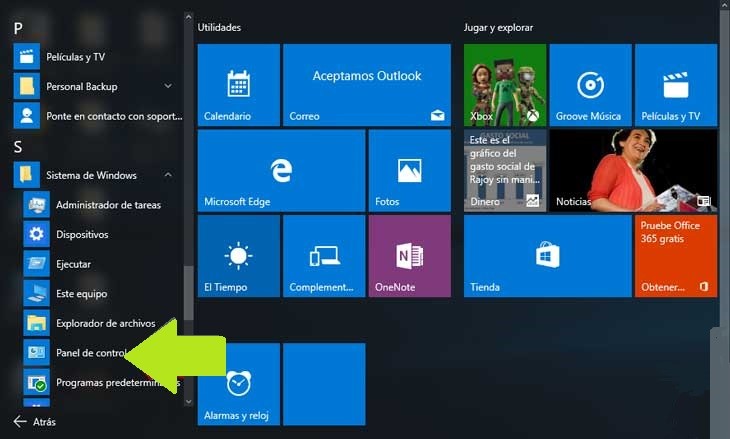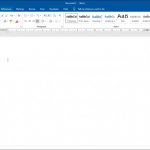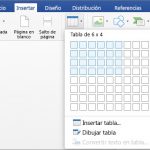El sistema operativo Windows 10 sigue siendo relativamente joven por lo tanto es normal que aún tenga pequeños errores al momento de instalarlo en tu PC o Laptop. Uno de los más comunes que los usuarios han reportado al instalar Windows 10 es que el Touchpad no funciona, no responde y por lo tanto tienen que conectar un dispositivo extra para poder utilizar su ordenador portátil.
Afortunadamente este error tiene varias soluciones porque bien podría ser simplemente un problema de configuración o que el touchpad esté recubierto o sucio, si tiene el protector de fábrica aún es recomendable quitarlo y ver si funciona así, o limpiar bien la zona para asegurar que no sea polvo el que interrumpe su funcionamiento… Ahora, si limpiarlo no funciona debemos ir a la configuración.
Cerciorarse de que el touchpad está habilitado es la primera solución. Para eso deberás:
- Ir al menú de ajustes
- Buscar la sección Dispositivos
- Seleccionar Mouse y Touchpad
- Una vez dentro de las opciones de ratón buscar las Opciones Adicionales
- A continuación, se abrirá una pantalla de Propiedades del Mouse
- Una vez allí, buscar la opción de Ajustes del dispositivo
- Es importante notar si el Touchpad está inhabilitado, de ser así solo tienes que dar clic en Touchpad dentro de las opciones y Habilitar.
Debes tener en cuenta que algunos pc portátiles tienen el acceso directo para activar/desactivar el touchpad en el teclado y que puedes resolver este error desde allí mismo sin tener que recurrir a los pasos anteriores… Si ninguna de estas soluciones funcionar tal vez tengas que actualizar los drivers de tu sistema Windows para hacer funcionar el touchpad correctamente con Windows 10.
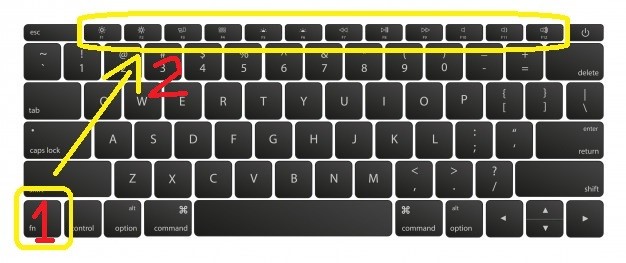
Solucionar el touchpad con las actualizaciones de Controladores
Es bastante sencillo conseguir las actualizaciones de drivers para el sistema de tu pc, debes dirigirte al inicio y desde allí ir a Panel de Control, en este encontraras el Administrador de Dispositivos, en esta opción debería estar (dependiendo de tu portátil) el Touchpad identificado luego sobre este dar clic derecho y seleccionar Actualizar Software Drivers.
En caso de que el portátil no comience una búsqueda automática de estos drivers deberás buscarlos por ti mismo en la red, esto tampoco es muy complicado solamente tienes que dirigirte a la web y en el buscador colocar el desarrollador de tu laptop y en su portal estarán los drivers actualizados para el touchpad que necesitas para que funcione correctamente. Solo resta instalarlo y estará solucionado el problema.
Solución con restauración y el solucionador de problemas de Windows
Si el caso es que el touchpad funcionada y un día dejó de hacerlo con Windows 10 una posible solución es restaurar el sistema a una fecha anterior al problema. Esto también es bastante fácil de hacer, solo tienes que ir nuevamente al inicio y ahí ir al Panel de Control. Abre Restaurar Sistema y este abrirá un cuadro de diálogo con los puntos de restauración guardados en tu laptop. Seleccionas el más próximo a la fecha antes de que presentara el error y listo.
Como último recurso Windows tiene un solucionador de problemas integrado que sería muy útil en estos casos. Basta con ejecutarlo entrando a Configuración, ir a Actualizaciones y Seguridad en este estará la opción de Solución de problemas. Allí seleccionar Hardware y Dispositivos y ejecutar este. Una vez que todo este proceso termine debes reiniciar la laptop, al iniciar de nuevo el touchpad debería funcionar de maravilla.